Heim >Mobiles Tutorial >iPhone >Das iPhone bleibt beim „Hallo'-Bildschirm hängen. Was soll ich tun?
Das iPhone bleibt beim „Hallo'-Bildschirm hängen. Was soll ich tun?
- WBOYWBOYWBOYWBOYWBOYWBOYWBOYWBOYWBOYWBOYWBOYWBOYWBnach vorne
- 2024-01-07 09:18:092161Durchsuche
Apple-Produkte sorgen weltweit für Aufsehen. Das iPhone dominiert die Mobiltelefonbranche aufgrund seines Markenwerts oder seiner unglaublichen Kameraqualität! Seitdem neue iPhone-Modelle vorgestellt wurden, erfreuen sich die Menschen großer Beliebtheit. Allerdings kursieren in letzter Zeit Berichte auf dem Markt, dass das iPhone auf dem „Hallo“-Bildschirm hängen bleibt. Da das iPhone keine weiteren Eingabeaufforderungen ausgibt, ist das nicht nur nervig, sondern auch herzzerreißend. Bevor Sie verrückt werden, haben wir einige wichtige Methoden zum Korrigieren von iPhone-Grüßen zusammengestellt!
- Methode 1. Erzwingen Sie einen Neustart Ihres iPhones
- Methode 2. Beheben Sie, dass das iPhone ohne Datenverlust auf dem „Hallo“-Bildschirm hängen bleibt
- Methode 3. Stellen Sie Ihr iPhone mit iTunes wieder her
- Methode 4. Stellen Sie das iPhone im DFU-Modus wieder her
Methode 1. Erzwingen Sie einen Neustart Ihres iPhones
Um das Problem zu lösen, dass das iPhone beim Begrüßungsbildschirm hängen bleibt, ist ein Neustart Ihres iPhones eine praktikable Option. Abhängig von Ihrem Modell haben wir die folgenden Schritte unternommen!
iPhone 6 und älter:
Wenn die Home-Taste vorhanden ist, halten Sie einfach die Home- und Power-Taste gedrückt, bis das Apple-Logo auf dem Bildschirm erscheint – was anzeigt, dass Ihr iPhone neu gestartet wurde.
iPhone 7/7 Plus-Modelle:
Halten Sie bei diesen Modellen die Leiser- und Ein-/Aus-Taste gedrückt, bis das Apple-Logo auf dem Bildschirm erscheint. Auf diese Weise wird Ihr entsprechendes Modell neu gestartet.
iPhone 8/8 Plus / . Wiederholen Sie den gleichen Vorgang mit „Leiser“. Halten Sie nun die „Power“-Taste gedrückt, bis das Apple-Logo auf Ihrem iPhone erscheint.
Methode 2. Reparieren Sie das iPhone, das auf dem „Hallo“-Bildschirm hängen bleibt, ohne Datenverlust
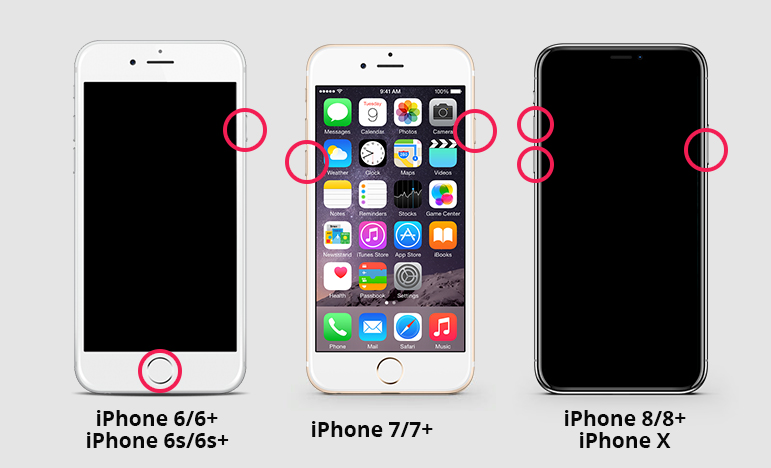
Idealerweise ist Tenorshare ReiBoot die ultimative Möglichkeit, das iPhone, das auf dem „Hallo“-Bildschirm hängen bleibt, zu reparieren. Ausgestattet mit der neuesten Technologie löst ReiBoot im Alleingang über 50 iOS-Probleme, die die normale Funktion Ihres iPhones beeinträchtigen. Egal, ob das iPhone auf Ihrem Bildschirm hängen bleibt, schwarz, eingefroren oder mit Logo versehen ist, ReiBoot kann sie alle besiegen. Der zusätzliche Vorteil besteht darin, dass Sie sich keine Sorgen über einen Datenverlust machen müssen. Ohne auf Einzelheiten einzugehen, erfahren Sie nun, wie Sie mithilfe von ReiBoot das Problem beheben können, dass das iPhone auf dem Hallo-Bildschirm hängen bleibt.
Schritt 1: Installation von ReiBoot auf PC/Mac erzwingen
Um den Vorgang zu starten, ist das Herunterladen von ReiBoot auf Ihren vorhandenen PC/Mac der erste Schritt. Stellen Sie gleichzeitig die Verbindung zwischen iPhone und System her. Sobald ReiBoot erfolgreich geladen wurde, klicken Sie schnell auf die Registerkarte „Betriebssystem reparieren“.
Schritt 2: Fahren Sie mit der Registerkarte „Reparatur starten“ fort
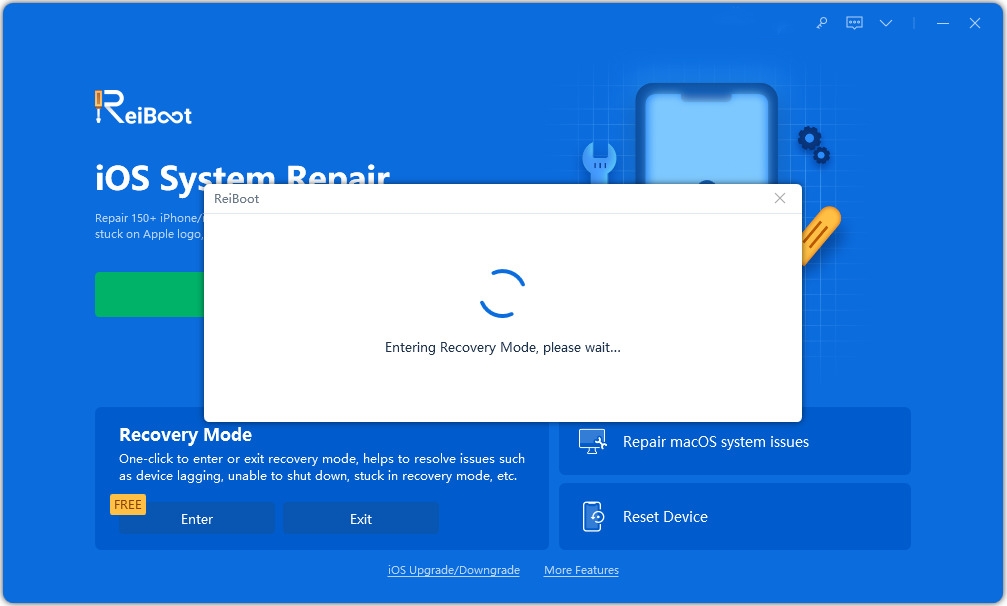
Das Fenster „Betriebssystem reparieren“ wird angezeigt. Klicken Sie dort auf die blaue Registerkarte „Reparatur starten“, um fortzufahren.
Schritt 3: Firmware-Paket herunterladen
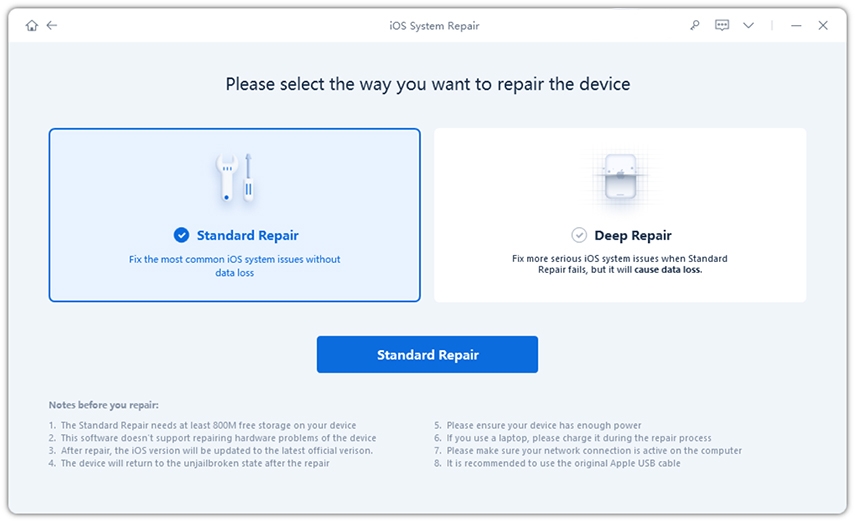
Sie gelangen zum Bildschirm „Firmware-Paket herunterladen“. Klicken Sie einfach auf den Reiter „Download“. Nach einigen Augenblicken beginnt der Download der Firmware und eine Fortschrittsanzeige für den Download wird angezeigt.
Schritt 4: Feststeckendes Problem lösen
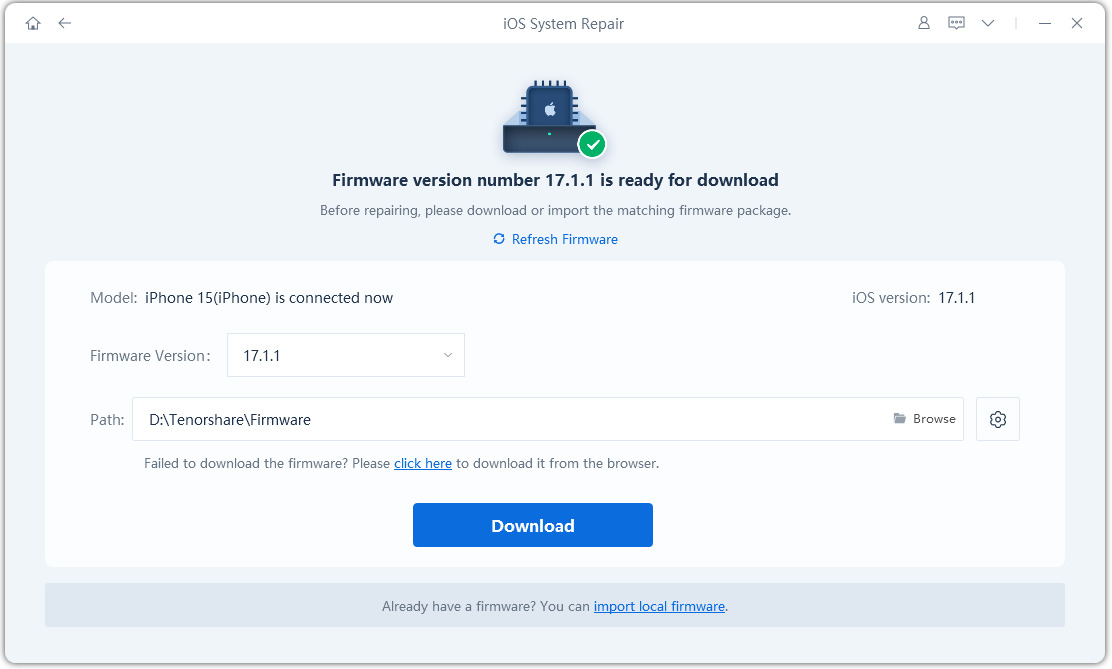
Nachdem Sie die Firmware vollständig heruntergeladen haben, besteht der letzte Schritt zur Behebung des auf dem weißen Begrüßungsbildschirm hängengebliebenen iPhone 6/7/8/X darin, auf die Registerkarte „Reparatur starten“ zu klicken. Sie sehen den Reparaturstatus auf dem Bildschirm und innerhalb eines bestimmten Zeitraums wird das Problem behoben.
Methode 3. Stellen Sie Ihr iPhone mit iTunes wieder her
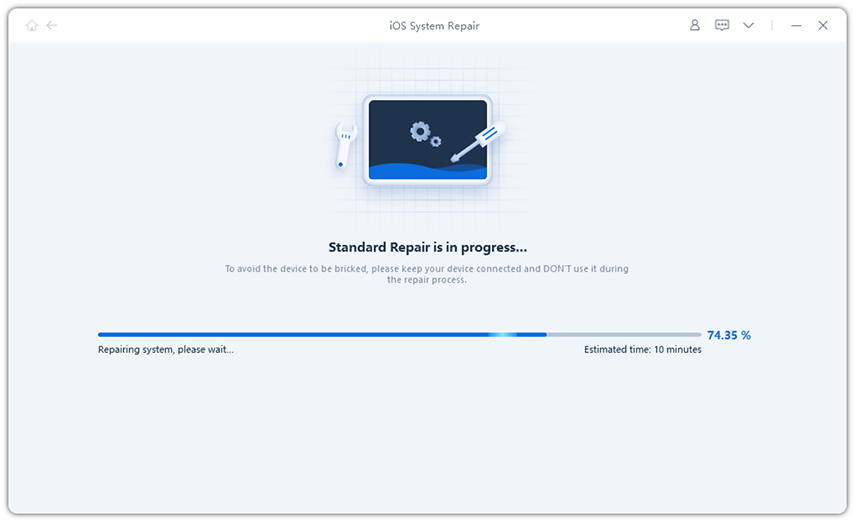
Sie können erwägen, iTunes zu verwenden, um Ihr iPhone wiederherzustellen, um den Hallo-Bildschirm zu verlassen. Denn der iTunes-Dienst kann das Problem mit einfachen Schritten lösen.
Schritt 1. Starten Sie zunächst iTunes auf dem vorsynchronisierten Computer. Verbinden Sie dann Ihr iPhone über ein Lightning-Kabel mit dem System.
Schritt 2. Sobald der Bildschirm geladen wird, tippen Sie auf das Gerätesymbol (Ihr iPhone).
Schritt 3. Klicken Sie nun auf „Zusammenfassung“ und dann auf „iPhone wiederherstellen“.
Methode 4. iPhone im DFU-Modus wiederherstellen
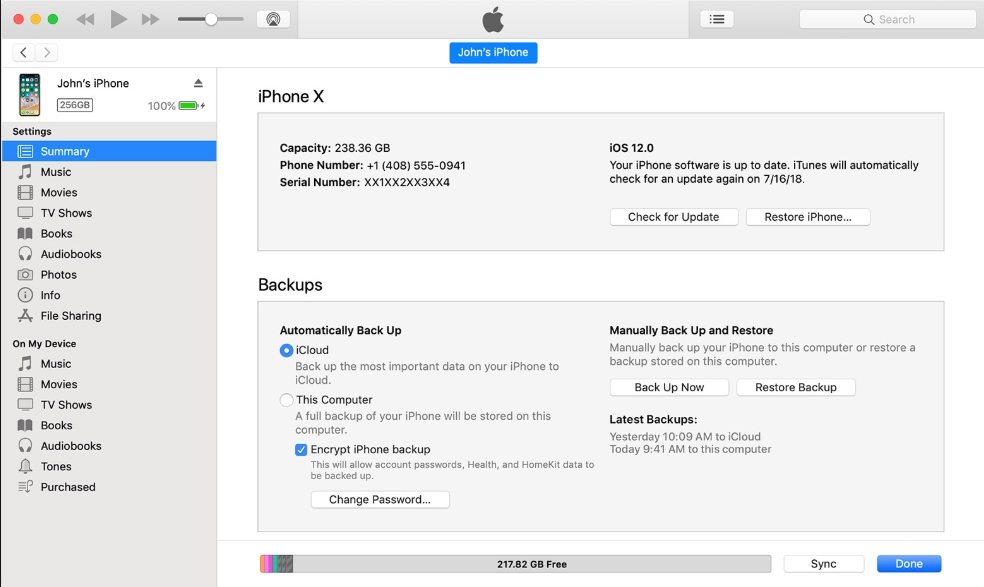
Alternativ können Sie das im Hallo-Bildschirm steckende iPhone über den DFU-Modus wiederherstellen. Für verschiedene Modelle haben wir diese Schritte entsprechend übernommen.
iPhone 6 oder niedriger:
Schritt 1. Stellen Sie zunächst eine Verbindung zwischen PC und iPhone her. Starten Sie jetzt iTunes auf Ihrem Telefon.
Schritt 2. Drücken Sie anschließend etwa 10 Sekunden lang die Tasten „Home“ und „Power“. Lassen Sie dann die Ein-/Aus-Taste los, drücken Sie aber weiterhin die Home-Taste.
Schritt 3. Sobald Ihr Bildschirm vollständig dunkel wird, zeigt ein Popup-Fenster den iTunes-Bildschirm an, von dem aus Sie auf „iPhone wiederherstellen“ klicken und mit der Bestätigung des Vorgangs fortfahren müssen.
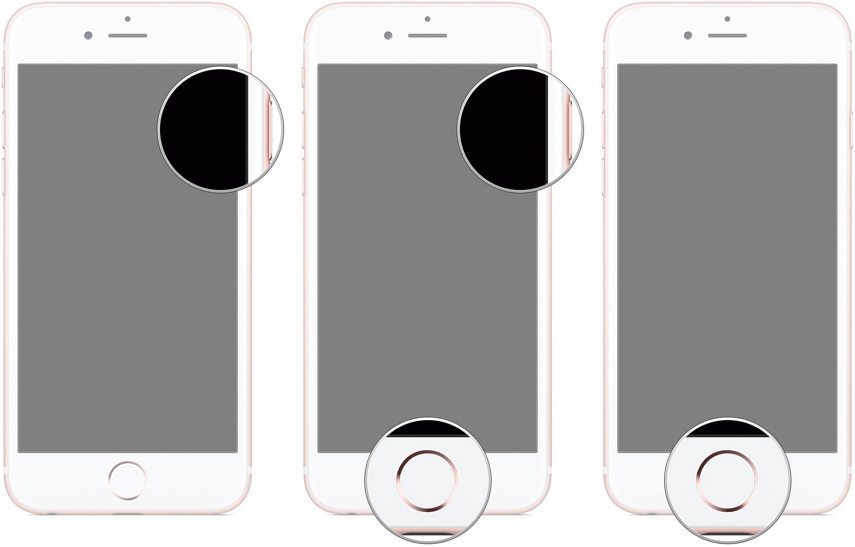
iPhone 7 oder 7 Plus-Modell:
Schritt 1. Wiederholen Sie Schritt 1 von oben. Halten Sie nun die Tasten „Ein/Aus“ und „Leiser“ einige Sekunden lang gedrückt. Lassen Sie dann die Ein-/Aus-Taste los, drücken Sie aber weiterhin die Leiser-Taste.
Schritt 2. Sobald der Bildschirm dunkler wird, erkennt iTunes Ihr iPhone.
Schritt 3. Es erscheint eine Eingabeaufforderung und Sie müssen auf „iPhone wiederherstellen“ klicken und dann den Vorgang bestätigen.
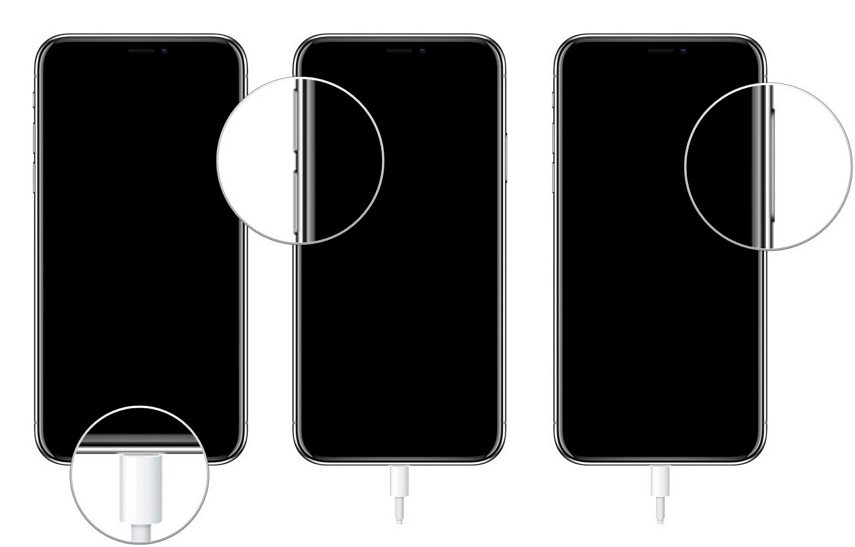
iPhone 8/8 Plus/X/XR/XS/XS Max:
Schritt 1. Schritt 1 ist derselbe wie oben.
Schritt 2. Stellen Sie sicher, dass Sie die „Lauter“-Taste drücken. Drücken Sie nun „Lautstärke verringern“. Halten Sie dann die „Power“-Taste gedrückt, bis der Bildschirm vollständig schwarz wird.
Schritt 3. Halten Sie die „Power“-Taste gedrückt und drücken Sie die „Leiser“-Taste etwa 5 Sekunden lang. Bewegen Sie nun Ihren Finger weg von der „Einschalttaste“ und nicht von der „Leiser“-Taste.
Schritt 4. Sobald der Bildschirm durchgehend schwarz wird, zeigt ein Popup-Fenster den iTunes-Bildschirm an und Sie müssen auf „iPhone wiederherstellen“ klicken und mit der Bestätigung des Vorgangs fortfahren.
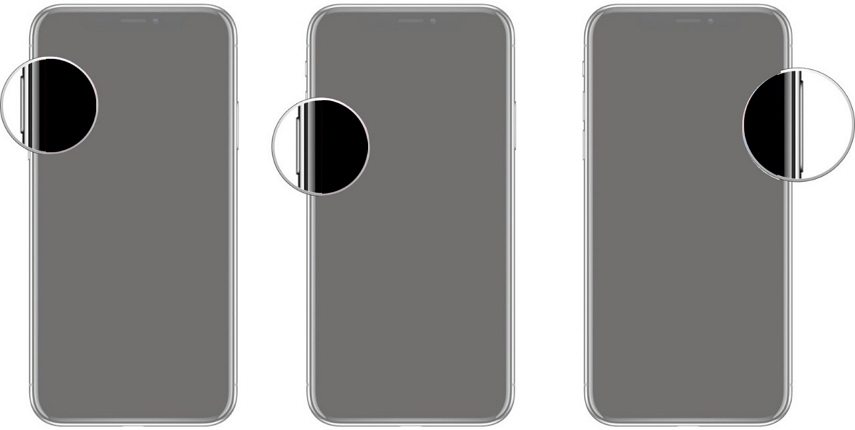
Fazit
Alles in allem gibt es viele Möglichkeiten, das Problem, dass das iPhone feststeckt, zu lösen. Allerdings sind die Methoden zur Wiederherstellung des iPhone im DFU-Modus und in iTunes zeit- und arbeitsaufwändige Methoden, während ein erzwungener Neustart auf dem iPhone möglicherweise keine positiven Ergebnisse liefert. Daher ist Tenorshare ReiBoot der beste Weg, das iPhone 6/7/8/X auf dem Hallo-Bildschirm zu reparieren. Es wird eine Reihe von Problemen schnell beheben und Ihr Telefon mit der Ein-Klick-Technologie wiederherstellen! Worauf wartest du? Probieren Sie ReiBoot selbst aus!
Das obige ist der detaillierte Inhalt vonDas iPhone bleibt beim „Hallo'-Bildschirm hängen. Was soll ich tun?. Für weitere Informationen folgen Sie bitte anderen verwandten Artikeln auf der PHP chinesischen Website!
In Verbindung stehende Artikel
Mehr sehen- Das iPhone bleibt auf der Seite „Update für iOS überprüfen' hängen. Wie lässt sich das Problem beheben?
- Wie kann man zu Hause das Problem beheben, dass das iPhone beim Apple-Logo hängen bleibt? Beste Lösungen für 2022
- iPhone bleibt auf schwarzem Bildschirm hängen, während sich das Rad dreht [Behoben]
- Wie lässt sich das Problem lösen, dass das iPhone beim iTunes-Logo hängen bleibt? Zwei einfache Möglichkeiten!
- Beheben Sie das Problem, dass das iPhone beim Apple-Logo hängen bleibt

